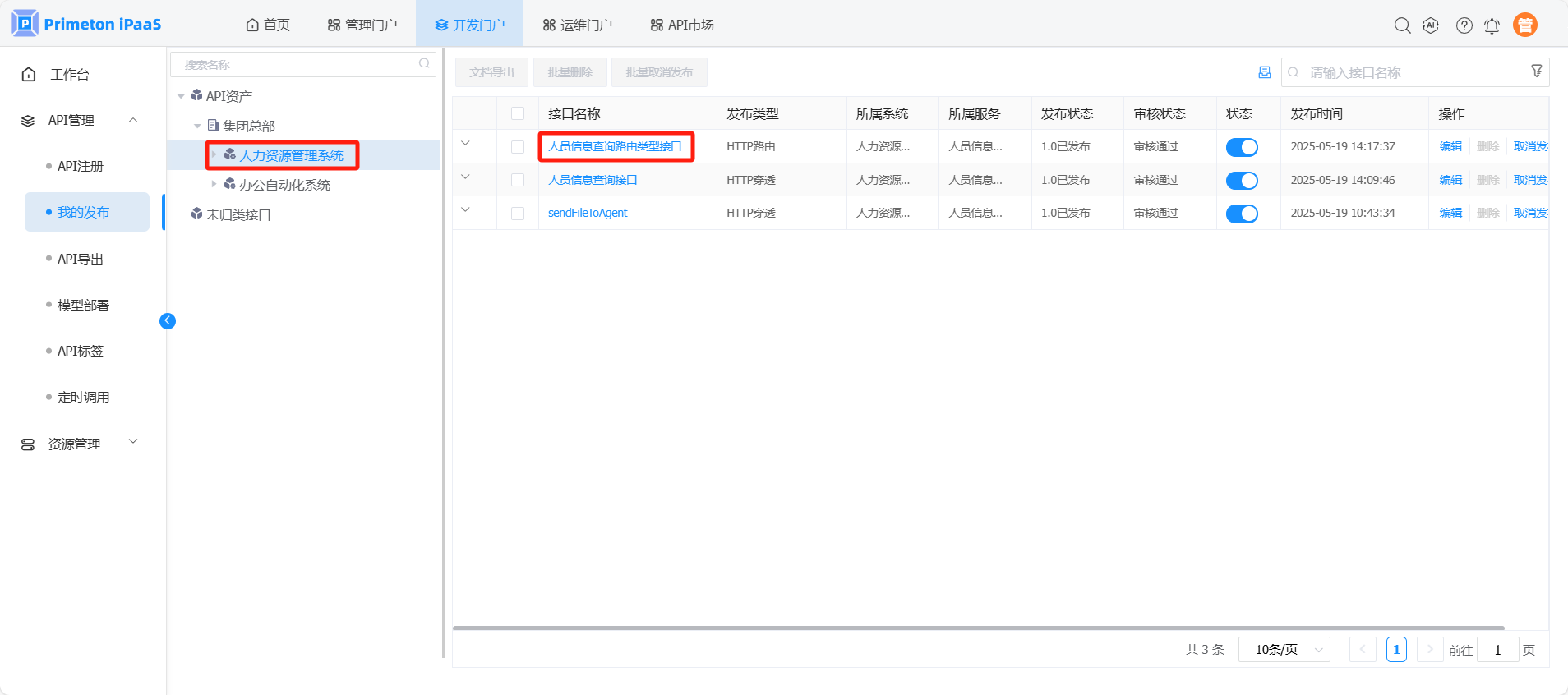# API发布
使用manager账号(默认密码:000000)登录系统,点击开发门户,进入“工作台”页面。
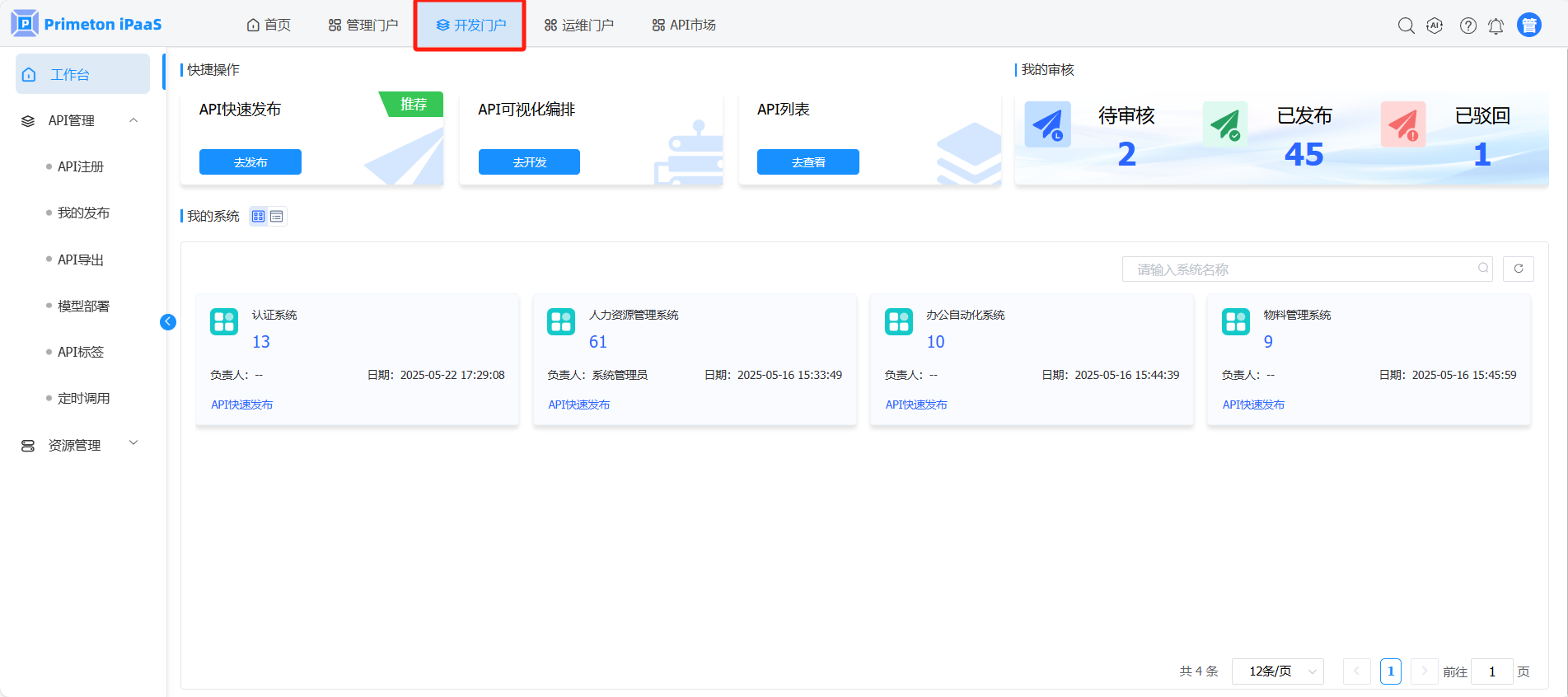
“工作台”页面,在“我的系统”页签中,点击系统卡片上的“API快速发布”按钮,弹出“API快速发布”弹窗。
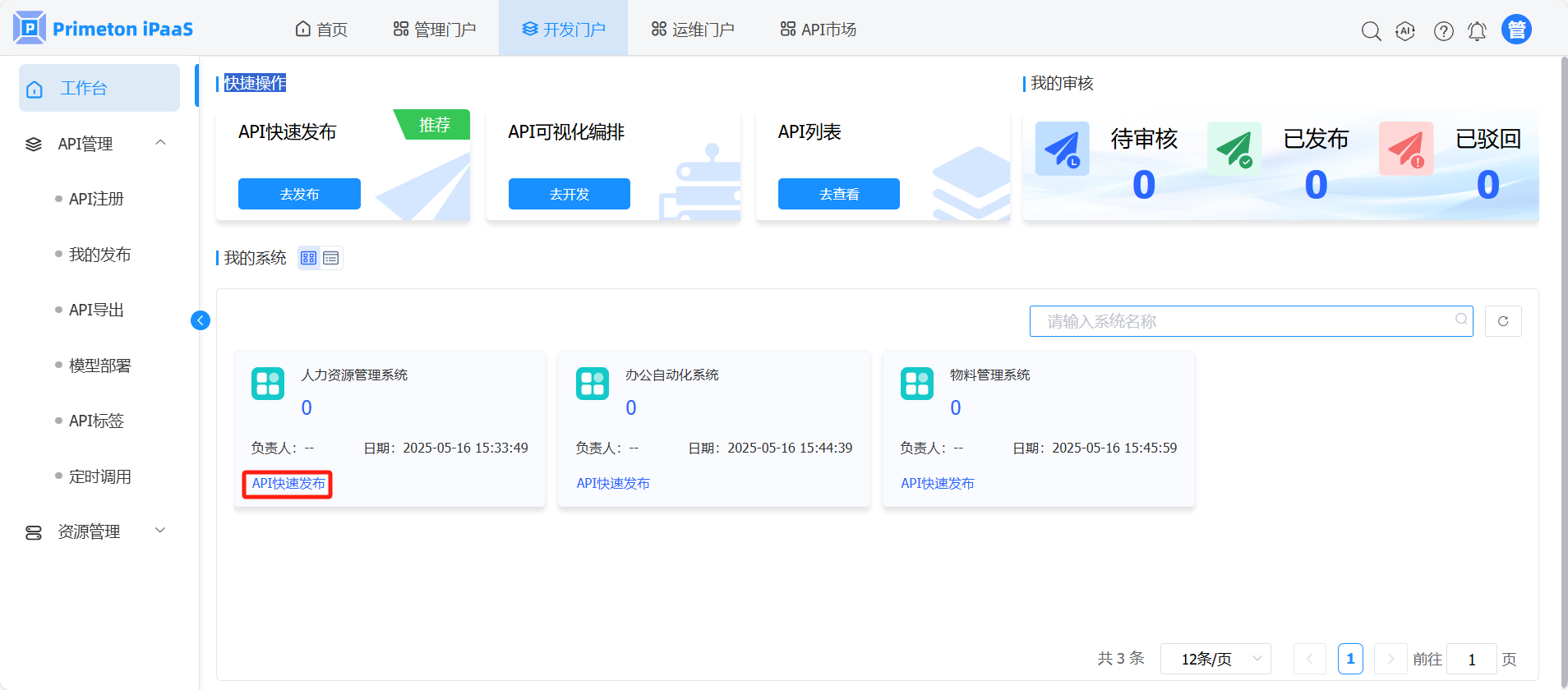
“API快速发布“弹窗,选择”HTTP“页签,点击”HTTP路由“按钮,进入”新增HTTP路由“页面。
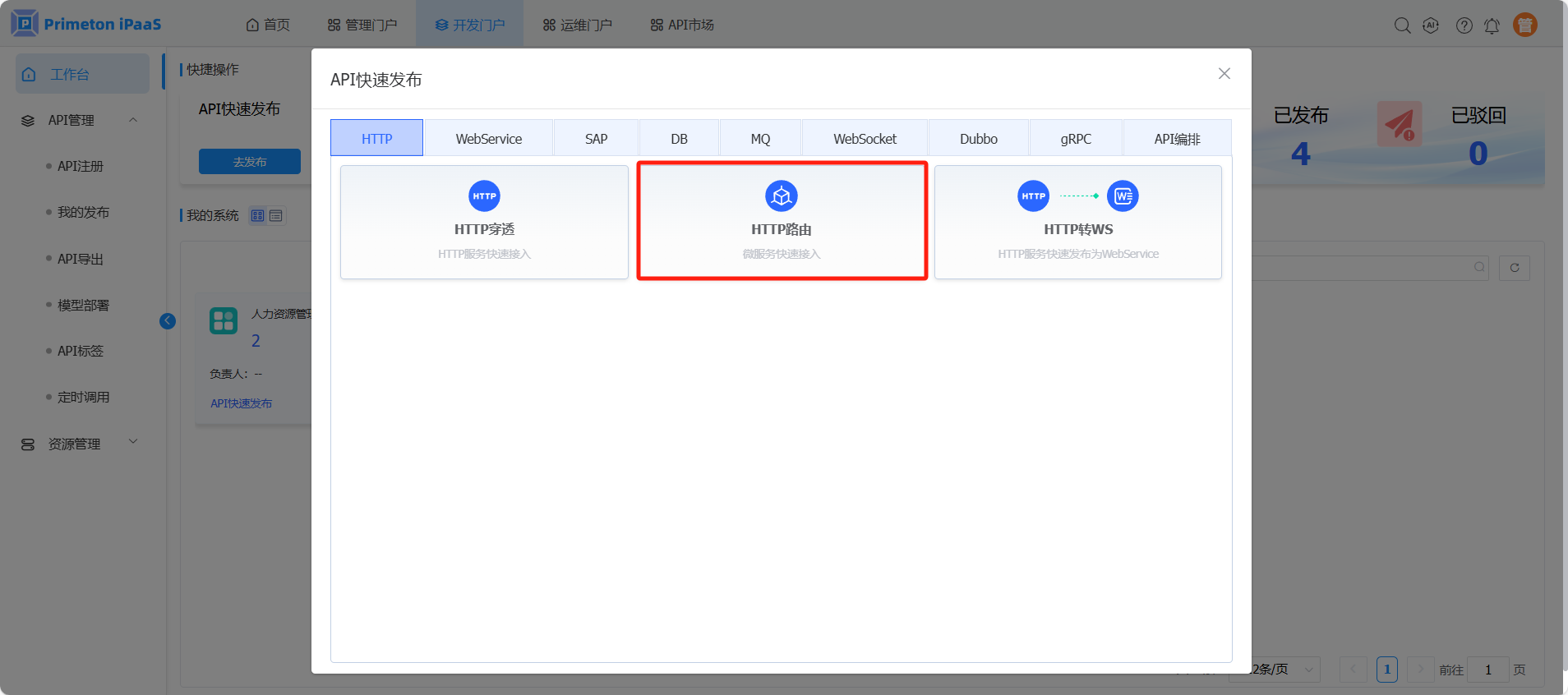
”新增HTTP路由“页面,参考字段说明表格,填写“业务信息配置”页签中内容。
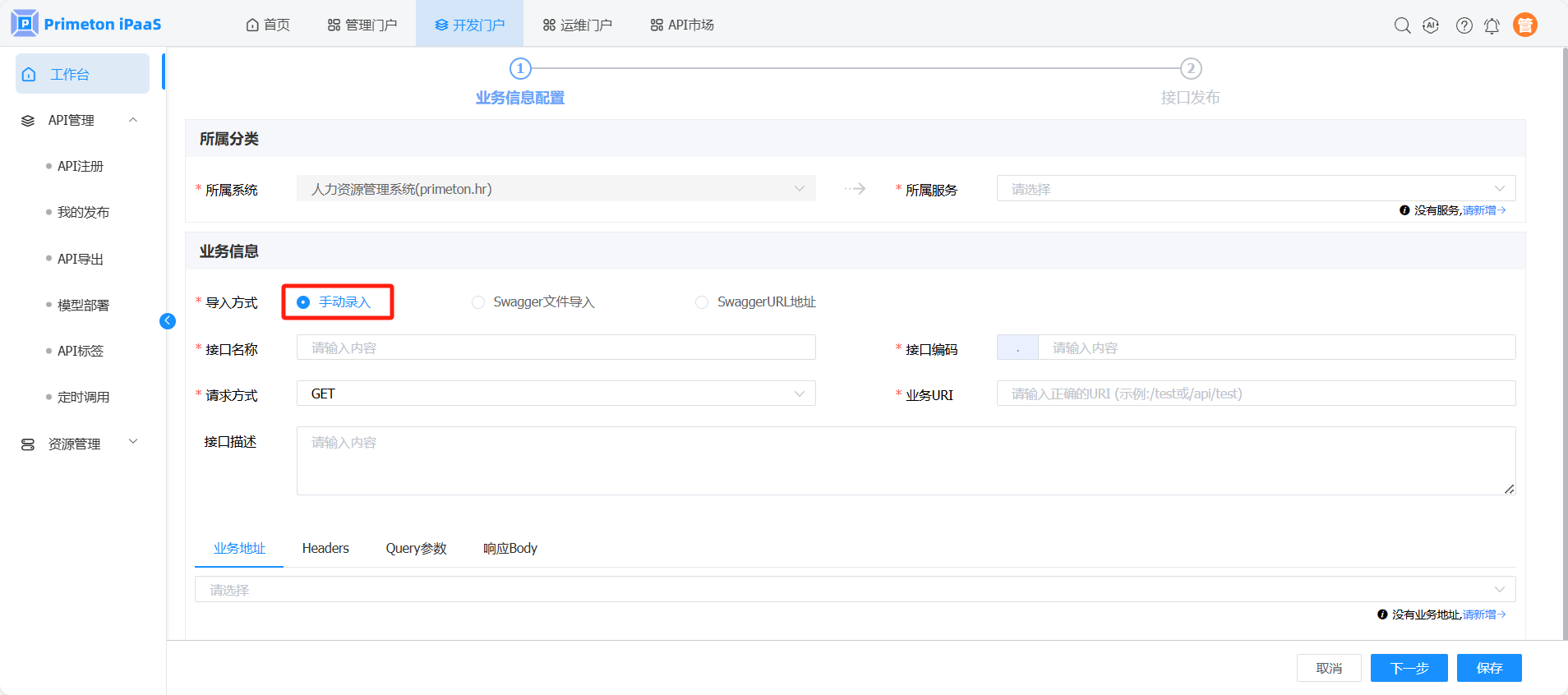
参数 说明 所属系统 API所属系统 所属服务 API所属服务,若没有对应服务,请参考 步骤5 新增服务 导入方式 业务信息导入方式,可选:手动录入、Swagger文件导入、SwaggerURL导入
此场景选择:手动录入接口名称 业务接口名称 接口编码 业务接口编码 请求方式 业务请求方式:GET、POST、DELETE、PUT、PATCH 业务URI 业务接口URL路径,例如:/test或/api/test 接口描述 业务接口描述 业务地址 业务服务地址信息,若没有对应业务地址,请参考 步骤6 新增业务地址 若没有接口所属服务,请点击“所属服务”字段右下角“请新增”按钮,弹出“新增服务”弹框。
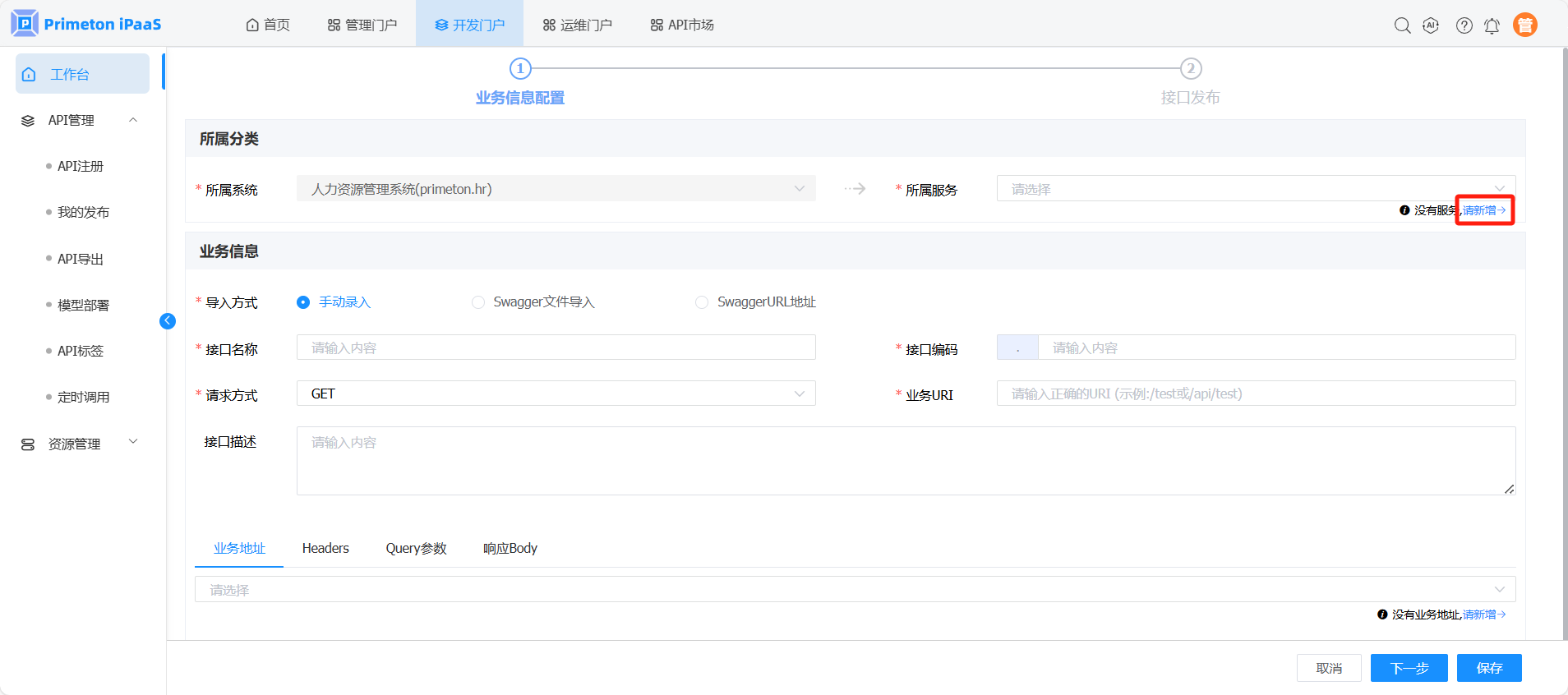
参考字段说明表格,填写服务信息,点击“确定”按钮,保存服务数据。
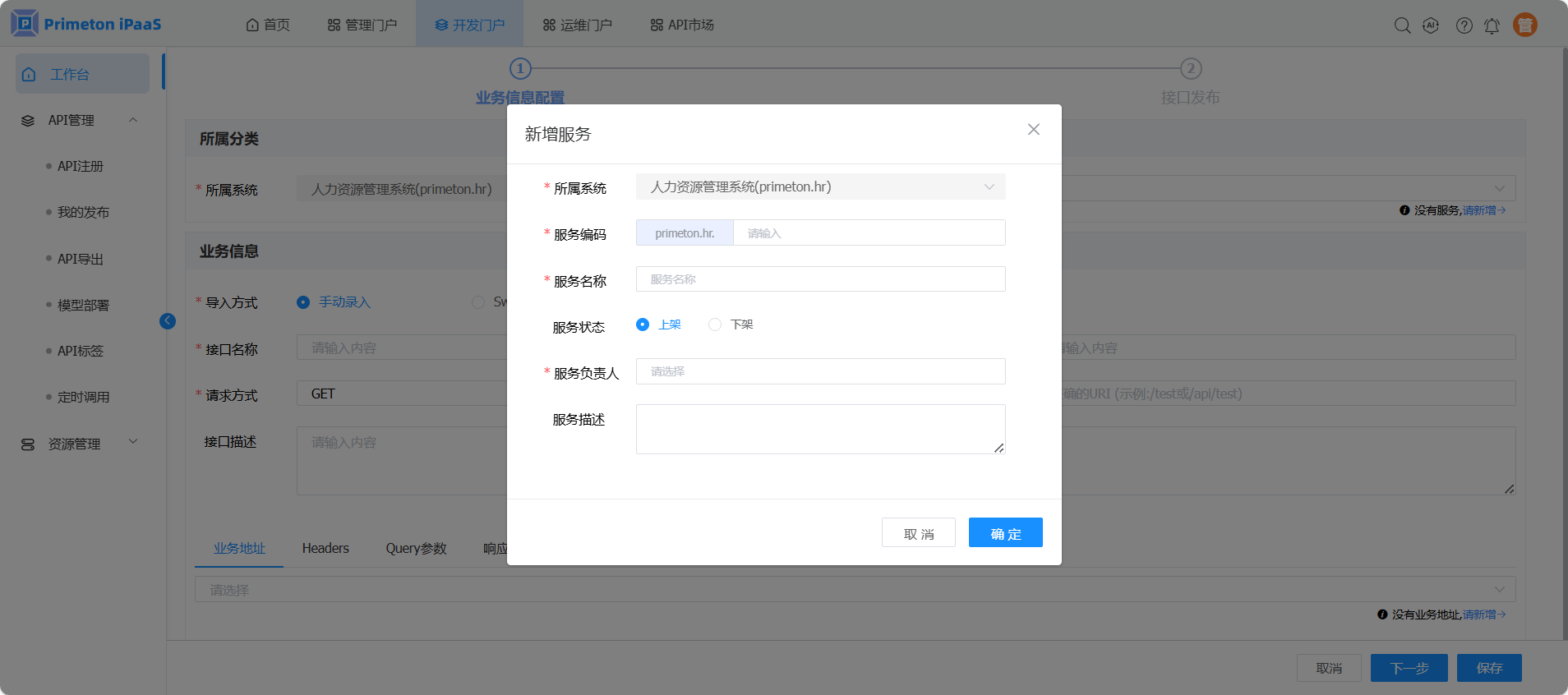
参数 说明 所属系统 服务所属系统,此处默认为写入的系统 服务编码 服务的唯一标识 服务名称 服务名称 服务状态 上架,下架,默认上架 服务负责人 服务负责人,选员工 服务描述 服务描述 若没有接口所属业务地址,请点击“业务地址”字段右下角“请新增”按钮,弹出“新增业务地址”弹框。
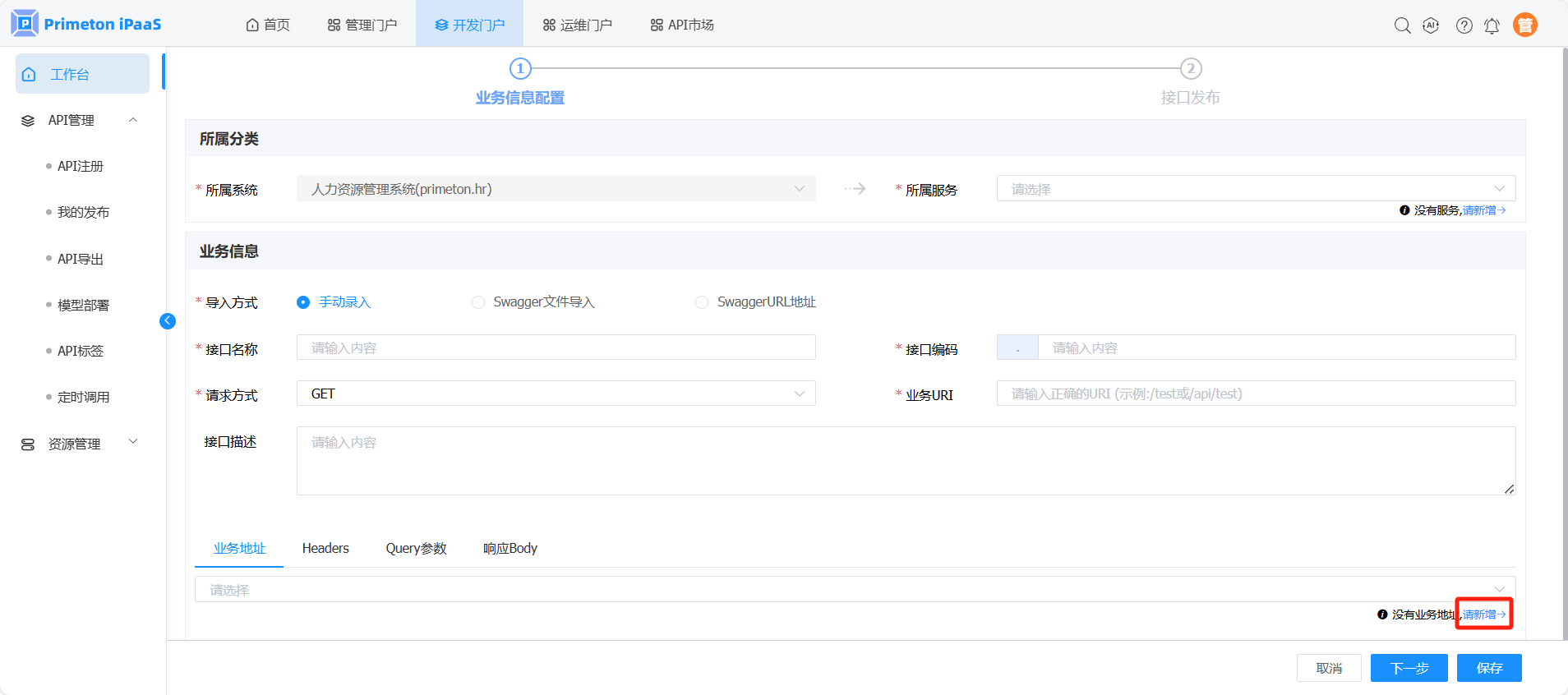
参考字段说明表格,填写业务服务地址信息,点击“确定”按钮,保存业务地址数据。
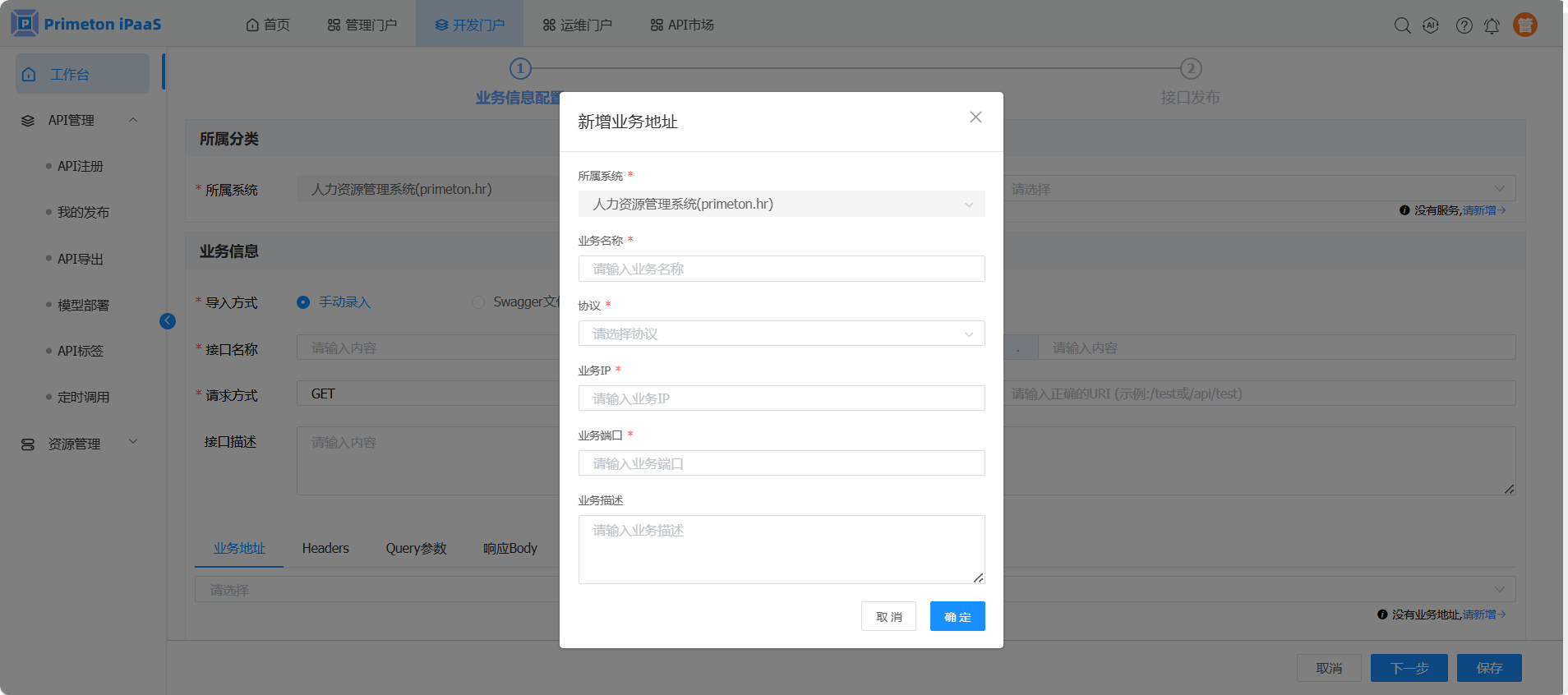
参数 说明 所属系统 业务地址所属系统 业务名称 业务名称 协议 业务协议,可选填写 HTTP、HTTPS、gRPC、TCP、UDP、HL7、lb等,若为“HTTPS”需填写“证书”字段 业务IP 业务IP地址 业务端口 业务地址端口 业务描述 业务地址描述 “业务信息配置”信息填写完成后,点击“下一步”按钮,进入“接口发布”页面,参考字段说明表格,填写发布信息,点击“发布”按钮,发布HTTP路由模型。
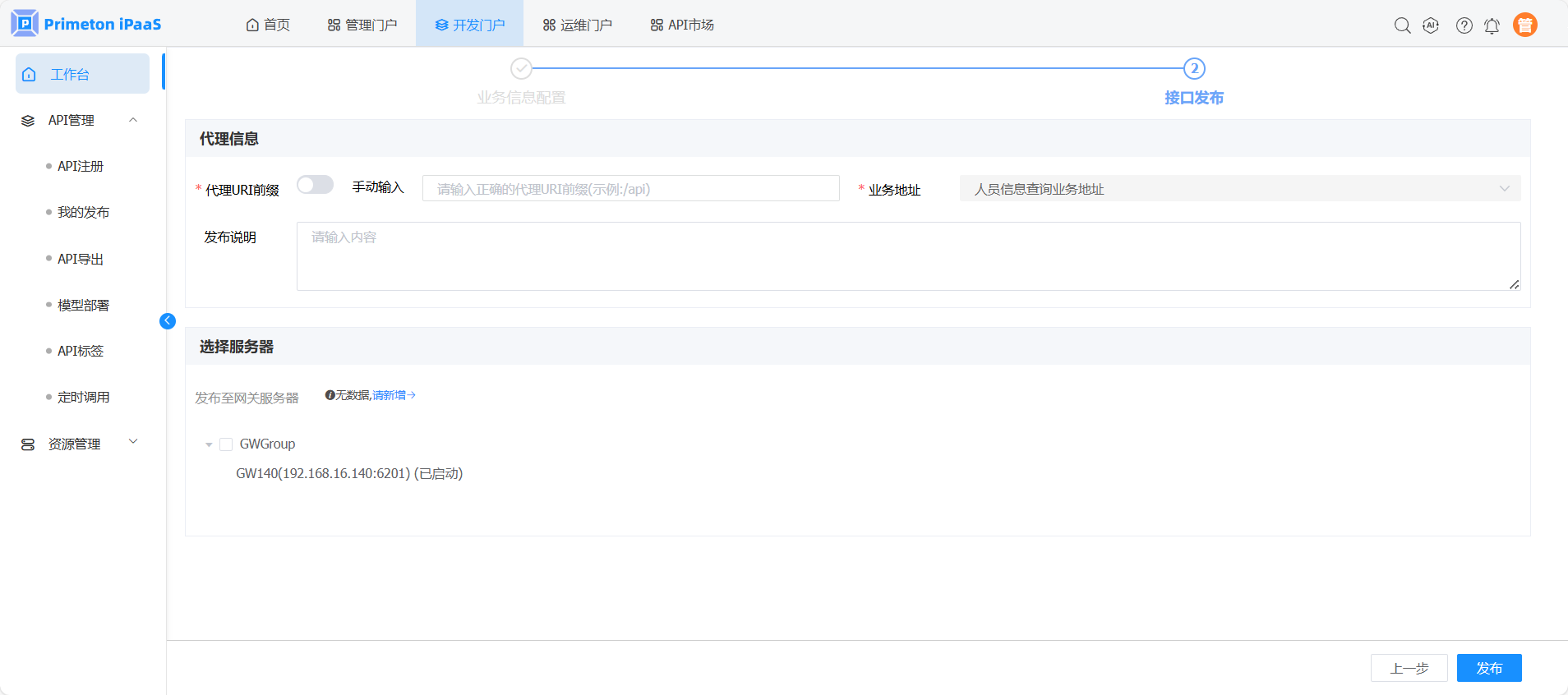
参数 说明 代理URL前缀 填写代理接口URL前缀,可手动输入或选择已有前缀,比如:/test或/api/test。 业务地址 上一步选择的业务服务地址,不可更改 发布说明 接口发布说明 选择服务器 选择该接口运行的网关服务器组 进入开发门户,点击菜单“API管理”>"我的发布",进入“我的发布”页面,选择左侧组织树中API所属系统,在右侧界面可查看本章节创建的HTTP路由接口的发布信息。